Win10怎么快速显示登录信息? 两步开启登录信息显示的教程
现在很多软件都有登录信息显示,比如桌面版QQ这项功能由来已久。事实上,Windows本身也有这个功能,只不过默认没开启,而且这项功能也是历史悠久,从Windows 2000时代就已经加入,XP/Vista/Win7/Win8.1均被保留,只不过很多朋友还不知晓而已。在Win10中,该功能依然存在,但需要用户修改注册表值来开启。
操作很简单,只需两步即可开启(真心是两步……),具体如下:
1、在Cortana搜索栏输入regedit后按回车键,进入注册表编辑器,定位到如下位置:HKEY_LOCAL_MACHINE\SOFTWARE\Microsoft\Windows\CurrentVersion\Policies\System

2、新建DWORD(32位)值(如上图),命名为DisplayLastLogonInfo(有的话不用新建),数值数据改为1即可,如下图

修改完成,此时注销账户查看效果:
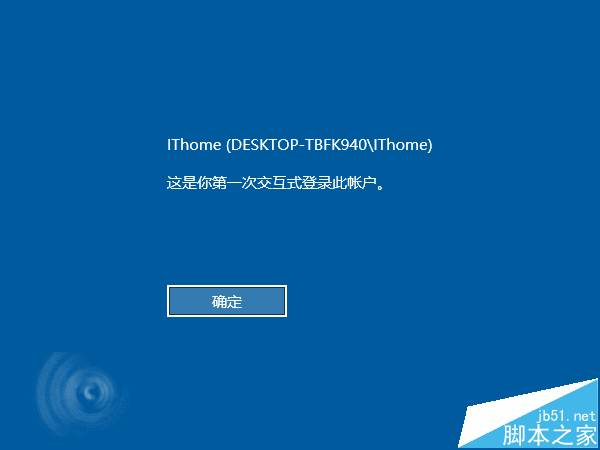
▲首次开启“登录信息显示”后登录会展示上述界面,点击“确定”继续进入账户

▲开启“登录信息显示”后第二次登录后的消息内容,后续登录都仿效该形式给出信息,点击“确定”继续登录账户
脚本之家友情提示,开启该功能后登录过程需要手动点击上述“确定”才可以继续进行,对登录过程有“流畅度”要求的用户可能并不需要此功能。若想关闭,只要将第二步DisplayLastLogonInfo数值数据改回0,或者直接删除它即可。
相关推荐:
win10开始菜单和cortana无法工作需要再次登录该怎么办?
win10小号怎么隐身登陆? win10小号账户隐藏登录界面的技巧
相关文章
win10小号怎么隐身登陆? win10小号账户隐藏登录界面的技巧
win10小号账户怎么隐藏登录界面?想让自己的win10小号不让别人发现,就要想办法别让这个账户出现在登录界面为好,该怎么才能让小号的登录界面隐藏呢?请看下文详细介绍2016-05-25Win10系统如何屏蔽CorelDRAW X8账户登录界面?
最近有Win10系统用户反馈在Win10系统下,已经激活的coreldraw x8帐户登录界面一直出现怎么办?如何屏蔽呢?本文就给大家带来Win10系统屏蔽CorelDRAW X8登录界面的方法,一2016-04-26- win10正式版系统自带了一个非常好用的应用商店,用户可以使用它来下载安装自己喜欢的应用,但最近有朋友反映自己的微软账号登录应用商店后,却发现再开机时需要输入密码,2016-04-23
- 在windows10 64位系统电脑中同时登录10个以上的QQ,这该如何操作呢?接下来,小编就给大家演示看看!有需要的朋友,可以查看下本文2016-04-19
- Win10系统OneNote提供了一种简单有效的电子笔记功能,可以非常方便快速的记录会议内容,同时也可以做为备忘录等多种用途,点击任务栏右下角的【操作中心】图标,再点击【便2016-04-14
Win10年度更新Edge浏览器放大招 新增Windows Hello网页验证登录
在Build2016大会上,我们不小心发现了Win10红石版Edge浏览器的绝密武器:Windows Hello网页验证登录,不管你使用哪种方式进行认证,都不再需要你记忆不同的密码,简直方便2016-03-31win10系统登录界面背景是否能够更换 快速更换win10登录界面背景图片的
这篇文章主要介绍了快速更换win10登录界面背景图片的方法,win10系统登录界面的背景是否能够更换?答案是肯定的,接下来,小编就来向大家介绍一下快速更换Win10系统登录界2016-03-24修改Win10登录界面时无法运行Login.ps1文件的解决方法
这篇文章主要为大家详细介绍了修改Win10登录界面时无法运行Login.ps1文件的解决方法,感兴趣的小伙伴们可以参考一下2016-03-24- Win10系统PIN码登录无法正常使用该怎么办?win7以后的系统都可以使用pin码登陆,这种登陆发方法更安全,也是微软极力推荐的,但是现在win10系统中pin码无法登陆,下面分享2016-01-14
Win10系统本地用户如何改为用Micrososft用户登录?
win10有不少功能需要用微软账户登录才生效呵。所以小编接下来给大家介绍Win10系统本地用户如何改为用Micrososft用户登录方法,有需要的朋友可以参考本文2015-12-27


最新评论